如何修復 Jio Cinema 不工作的問題
已發表: 2025-01-06近年來,Jio Cinema已成為印度領先的OTT平台之一,特別是在獲得印度板球比賽、印度超級聯賽和其他全球主要體育聯賽的轉播權之後。
憑藉如此巨大的成功,Jio Cinema 吸引了大量觀眾來到這個平台。然而,他們需要更多的經驗來管理觀眾的激增。這就是為什麼我們許多喜歡在 Jio Cinema 上觀看電視節目和現場體育賽事的人在獲得流暢體驗方面面臨一些問題。大多數用戶都會遇到緩衝、應用程式崩潰、登入問題、視訊品質不佳、音訊同步問題和下載失敗等問題,不幸的是,這已成為 Jio Cinema 的新常態。
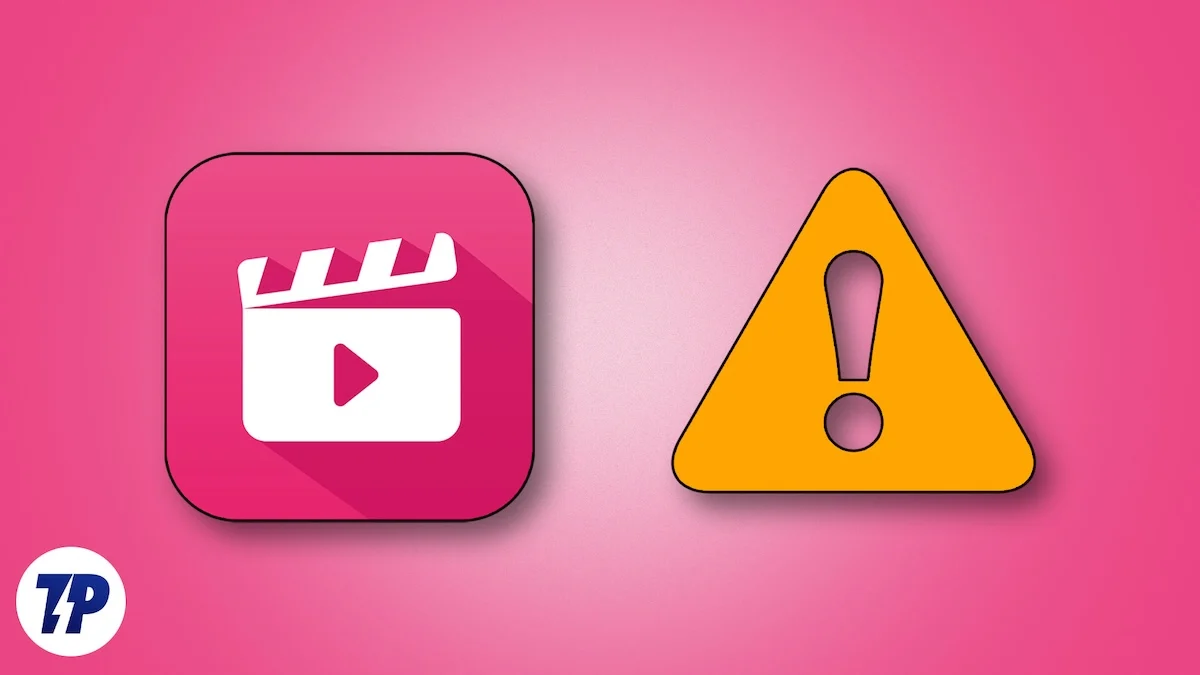
如果您在任何設備上使用 Jio Cinema 時也遇到類似問題,那麼您來對地方了。在本詳細指南中,我將協助您修復 Jio Cinema 在 iPhone、iPad、Android 手機或 PC 上無法運作的問題。
目錄
如何修復 Jio Cinema 不工作的問題
我喜歡在 Jio Cinema 上觀看板球比賽,因為它們提供了許多很棒的選項和功能,例如從多個攝影機角度觀看比賽的能力。但不幸的是,軟體的體驗日益讓我們失望。
想像一下,您正在觀看一場現場板球比賽,突然間,您開始面臨緩衝、崩潰等問題。我能理解這有多煩人。但別擔心;你並不孤單。你們中的許多人也面臨著同樣的挫折。我已按設備區分了修復程序,並概述了一些基本的故障排除步驟,以便為您推進修復程序。
確保不要跳過基本的故障排除步驟!在嘗試任何高級解決方案之前,請務必仔細閱讀它們。通常,真正的問題很簡單,我們浪費時間直接跳到複雜的解決方案來解決問題。
修正「Jio Cinema 不工作」的基本故障排除步驟
大多數時候,我們在解決問題時會跳過基本的故障排除步驟,這通常是出現問題的地方。例如,我見過人們在問題是由於互聯網連接較弱時所做的,但他們認為這是重大問題,許多人甚至重置他們的設備來解決本來可以輕鬆解決的問題,這就是為什麼我將從基礎開始。因此,首先,請仔細嘗試基本的故障排除步驟,如果您的設備仍然無法與 Jio Cinema 正常工作,請繼續使用高級解決方案。
檢查您的網路連接
您應該檢查的第一件事是您的網路連線是否較弱。這可能看起來很簡單,我知道你們中的許多人可能已經做到了,但如果沒有,請將您的裝置連接到快速的網路連線。如果您的裝置已連接到互聯網,請檢查裝置上的網路速度。
如果您的裝置已連接到互聯網,並且也是高速連接,但 Jio Cinema 應用程式仍然滯後或緩衝,請開啟飛航模式,等待幾秒鐘,然後將其關閉。之後,嘗試在您的裝置上開啟並使用 Jio Cinema,看看運行是否順暢。如果仍然無法正常運作,則問題出在您的網路上,因此請檢查與網路相關的修復。
禁用VPN
您在造訪 Jio Cinema 時可能會使用 VPN,但不建議這樣做。 VPN 透過連接到世界各地的伺服器來更改您的虛擬位置,從而導致與 Jio Cinema 的受限內容策略發生衝突。 Jio Cinema 是一個只能在印度境內存取的特定區域平台,使用 VPN 可能會讓您看起來像是從其他國家/地區存取該服務,導致播放錯誤或應用程式無法運作。若要解決此問題,請停用裝置上的 VPN,然後強制關閉 Jio Cinema 應用程式或重新整理 Jio Cinema 網站。完成後,重新啟動應用程式或網站以確保功能流暢。
檢查設備的兼容性
許多應用程式需要特定的作業系統或更新版本或硬體相容性才能在裝置上正常運作。如果您使用的是較舊的設備,則該設備很可能很長時間沒有收到作業系統更新,或不再收到作業系統更新。因此,設備上運行的舊作業系統可能不再與該應用程式相容。
如果您的裝置不符合要求且執行的是過時的作業系統,Jio Cinema 可能無法載入或顯示播放錯誤。
為確保您的設備相容並順利運行 Jio Cinema,請造訪 Jio Cinema 幫助中心。在「熱門查詢」部分中,尋找標題為「我可以在哪些裝置上觀看 Jio Cinema?」的查詢。在那裡,您會找到支援的設備清單。
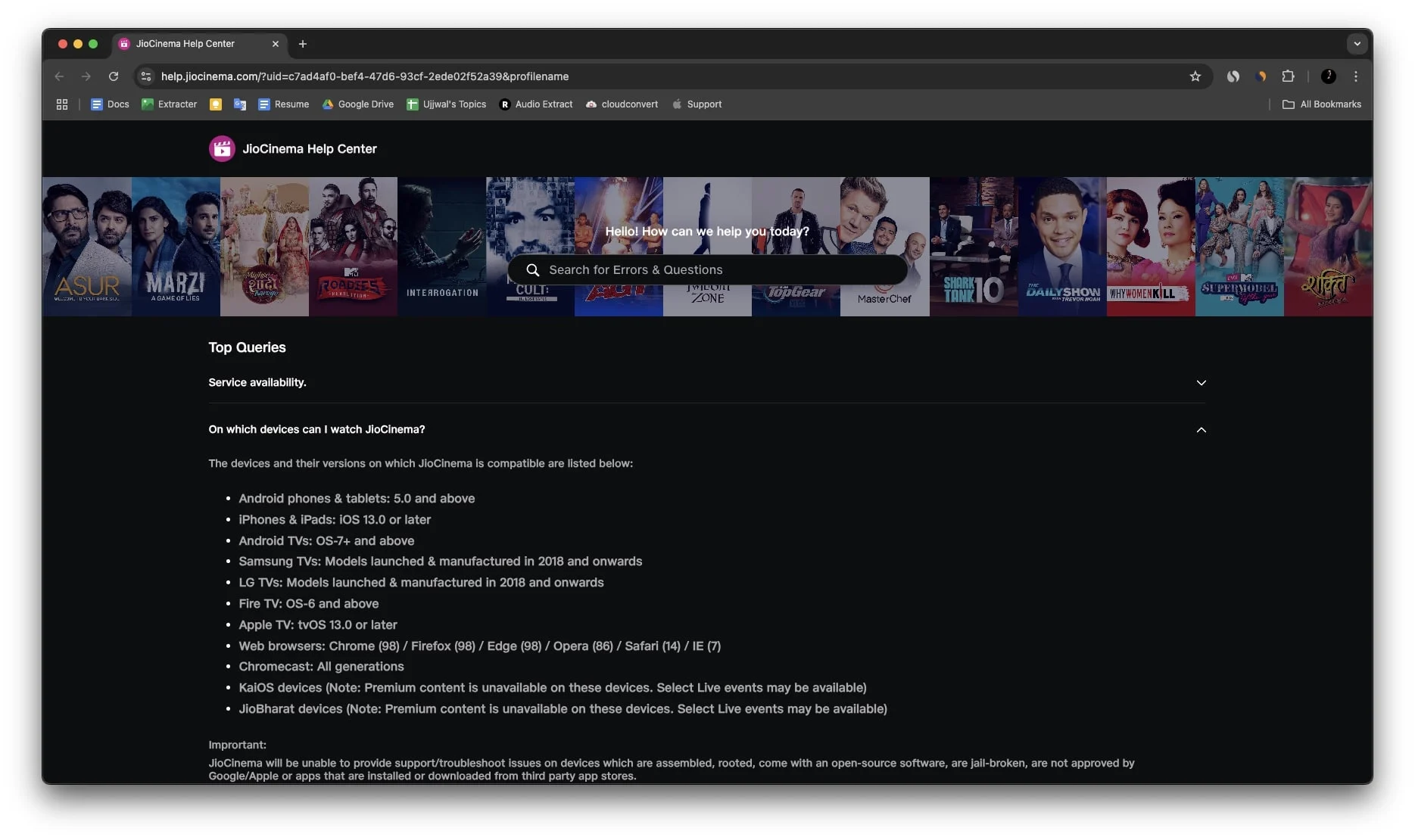
例如,Jio Cinema 可在 5.0 及以上版本的 Android 裝置上無縫運作。同樣,如果您使用的是 iPhone 或 iPad,請確保您的裝置運行的是 iOS 13 或更高版本。
切換您的網頁瀏覽器
有時,您只是想快速解決問題,繼續在 Jio Cinema 上觀看您喜愛的內容,尤其是當您正在觀看現場板球比賽或與朋友或家人一起享受電影之夜時。想像一下,你拿著爆米花坐在那裡,突然 Jio Cinema 停止工作,這很令人沮喪,對吧?在這種情況下,您可以暫時切換瀏覽器並嘗試在其他網頁瀏覽器上開啟 Jio Cinema 官方網站,而不是尋找複雜的修復程式。
例如,如果您在 Chrome 中觀看 Jio Cinema 官方網站上的內容,並且突然停止工作,您可以切換到其他瀏覽器。如果您是 Apple 用戶,請嘗試切換到 Safar 並登入您的帳戶以繼續享受您的內容。 Android 或 Windows 使用者可以切換到 Brave、Microsoft Edge、DuckDuckGo 或 Opera 等瀏覽器。
從 Jio Cinema 應用程式或網站登出並重新登錄
如果 Jio Cinema 仍然無法在您的裝置上運行,那麼另一個簡單的修復方法是您必須嘗試從應用程式或網站登出您的 Jio Cinema 帳戶,然後重新登入。有時,損壞或過期的會話可能會導致播放錯誤或應用程式無法正確載入等問題。
透過登出,您可以清除可能導致 Jio Cinema 無法運作的任何此類數據,重新登入可確保您從新的會話開始。這個簡單的故障排除可以解決臨時故障,並使 Jio Cinema 在您的設備上正常運作。為此,請按照以下步驟操作。
- 打開 Jio Cinema 應用程式或網站,然後點擊右上角的個人資料圖示。
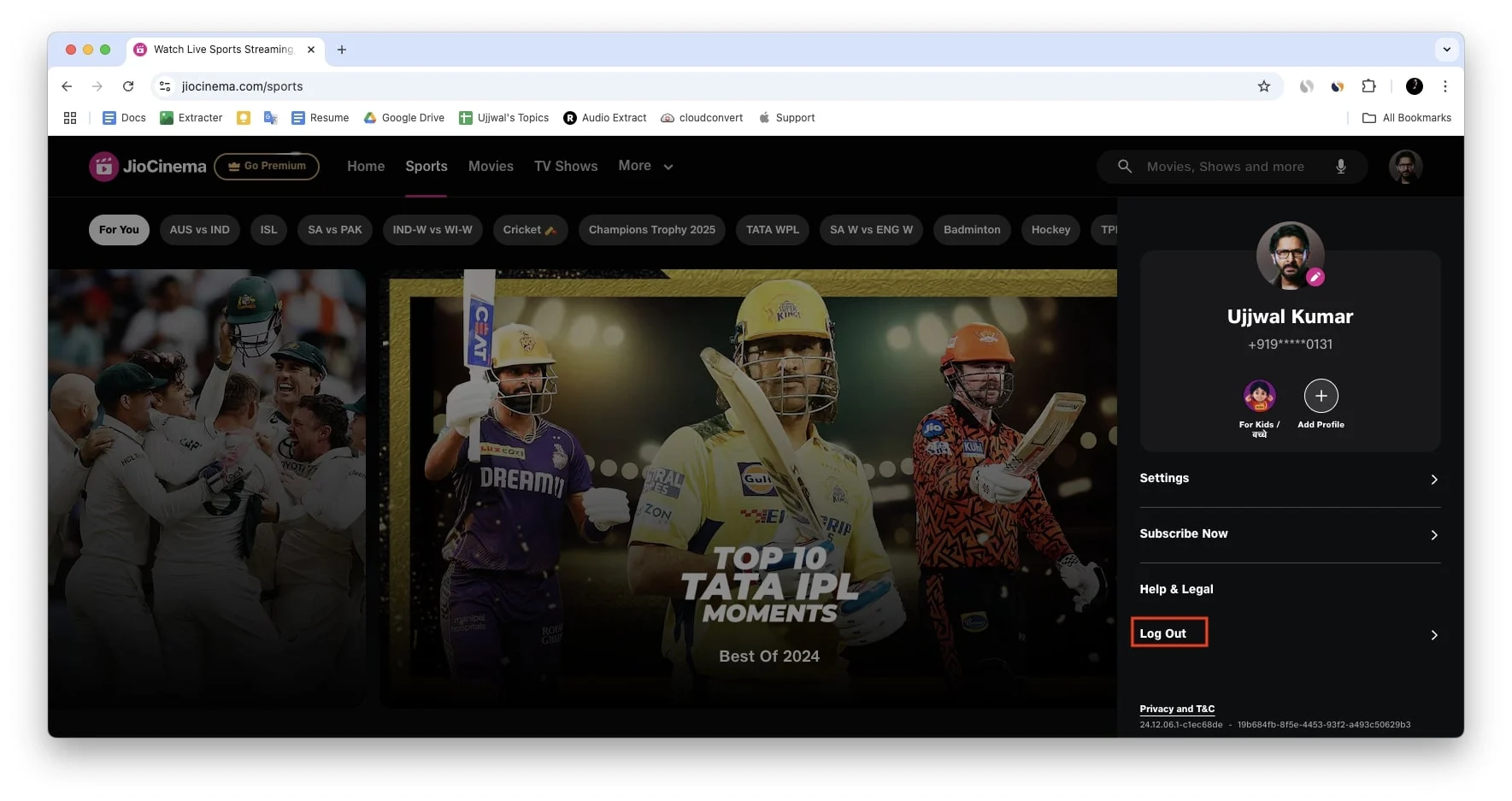
- 點擊“登出”,當出現確認彈出視窗時,再次點擊“登出”進行確認。
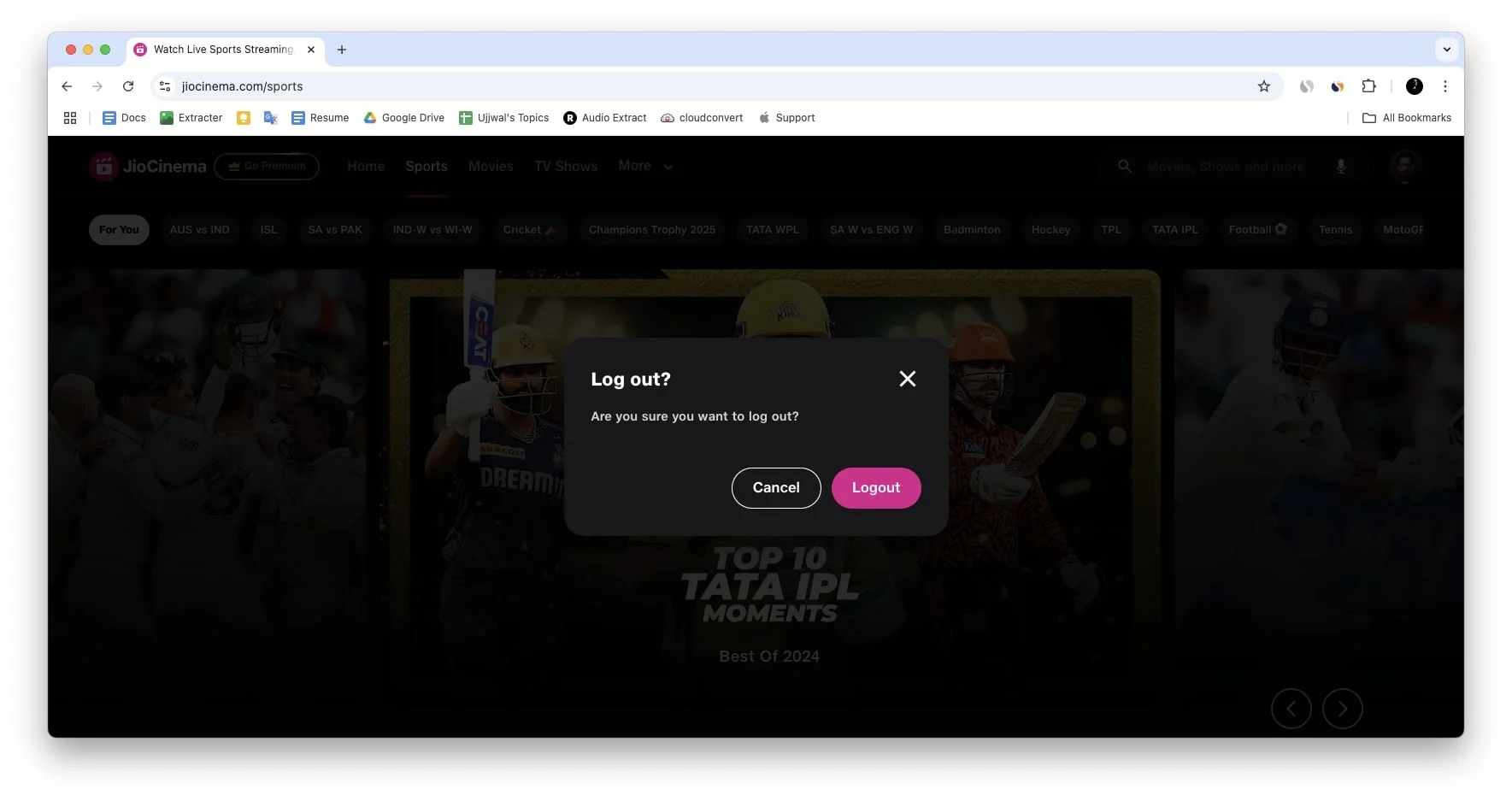
- 登出後,返回個人資料部分並點擊登入。
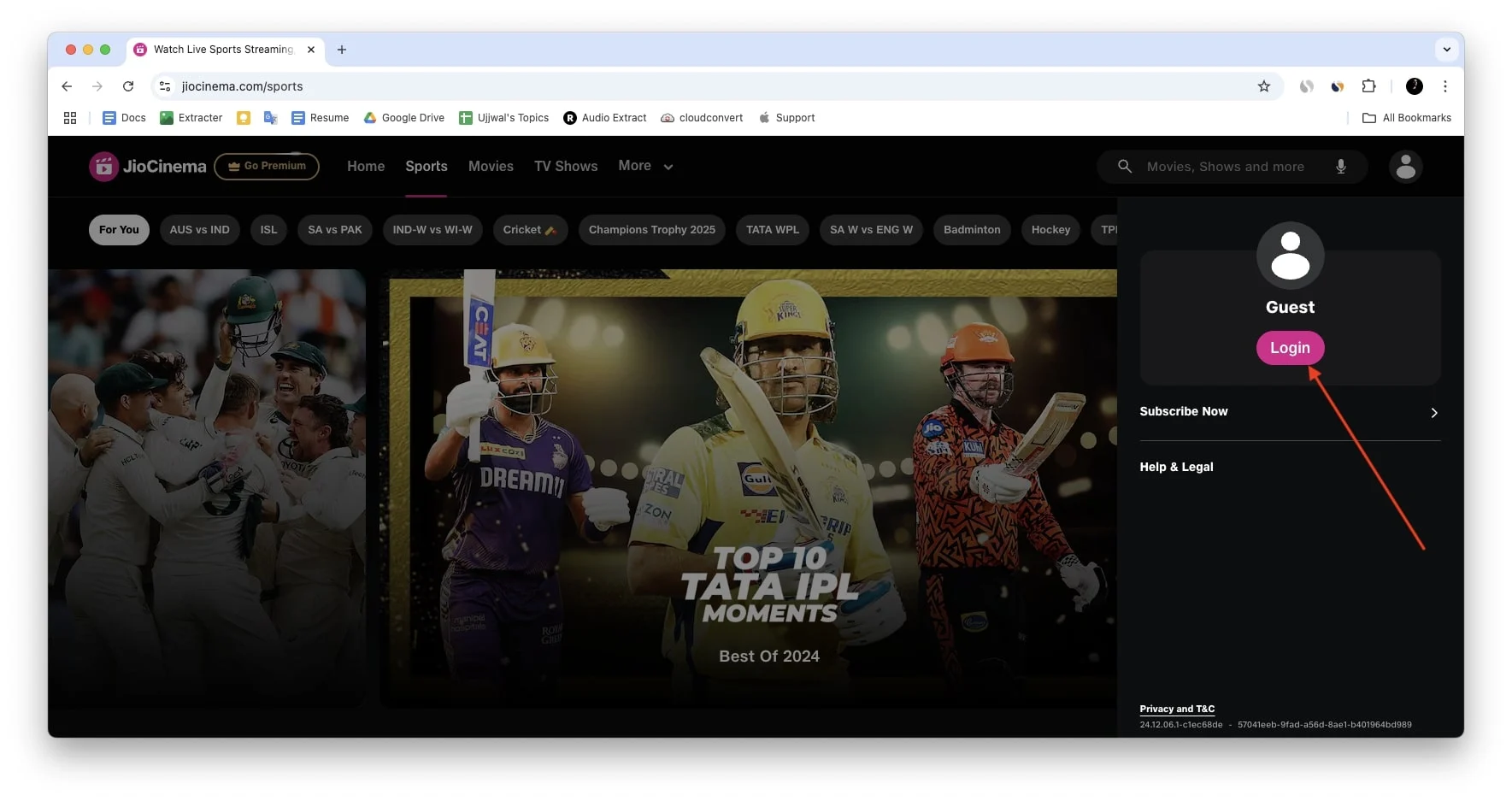
- 輸入您註冊的手機號碼。
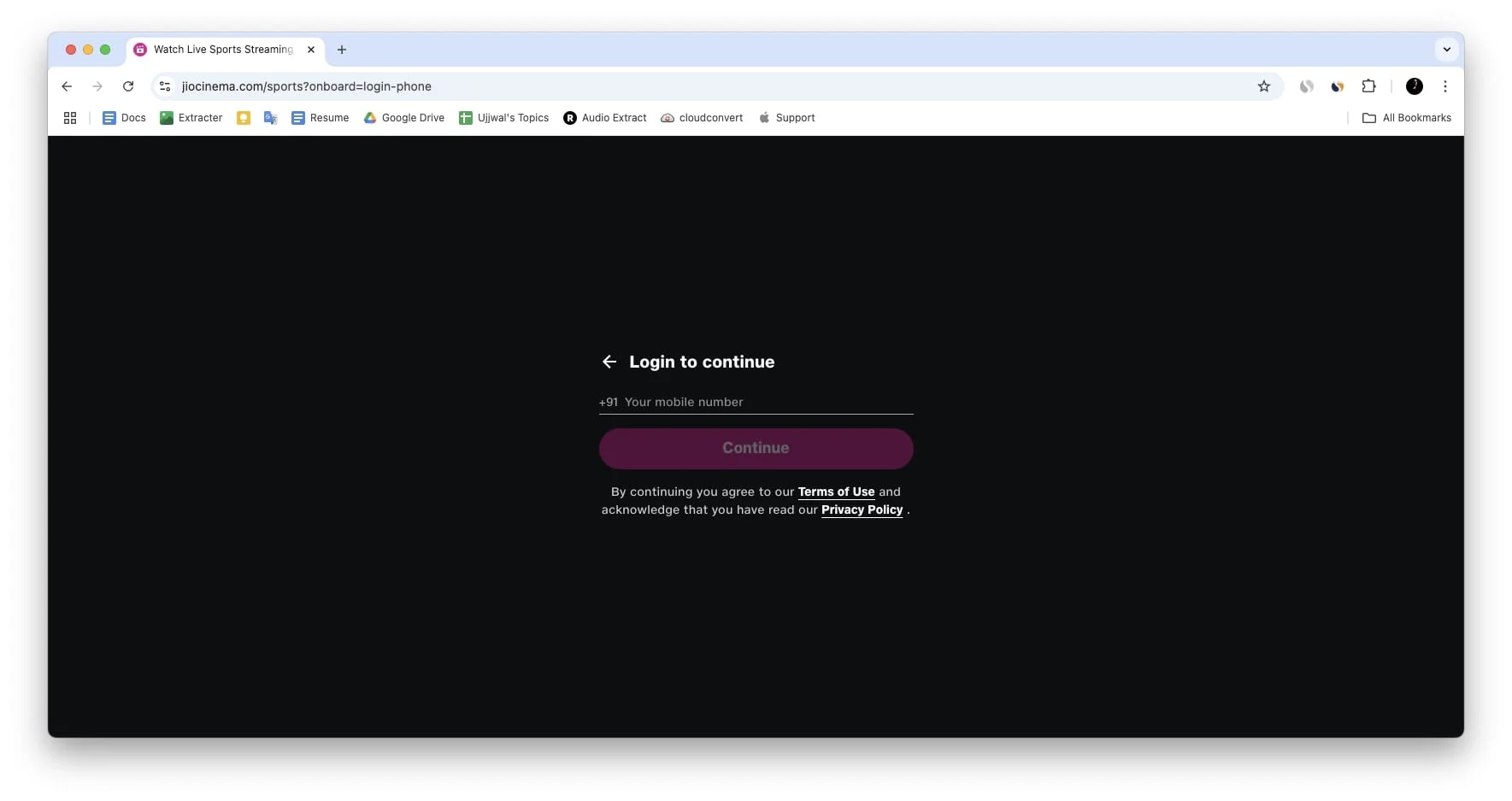
- 您的註冊號碼將收到 OTP(一次性密碼)。輸入 OTP 以完成登入程序。
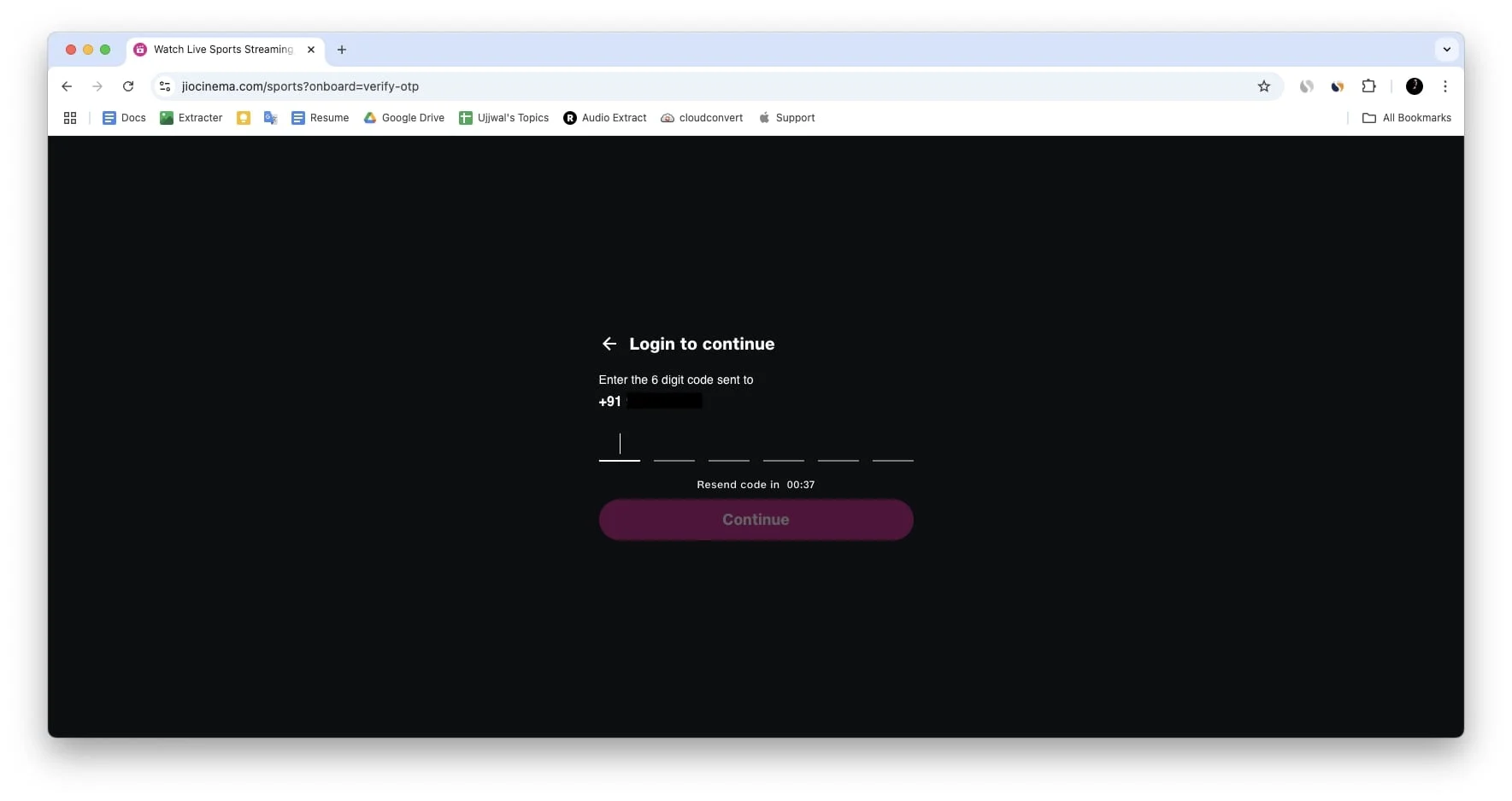
檢查 Jio Cinema 伺服器狀態
假設您已仔細遵循到目前為止提到的所有步驟,但 Jio Cinema 仍然無法在您的設備上運行。在這種情況下,問題可能是由於伺服器問題造成的,並且 Jio Cinema 可能會遇到停機。在這種情況下,你手上什麼都沒有;只有 Jio Cinema 團隊可以專門解決這個問題。您只能檢查伺服器狀態,如果大規模試鏡發生這種情況,那麼 Jio Cinema 團隊會盡快修復。
他們可能會在其社交媒體平台或其網站上的狀態頁面上分享與此問題相關的更新或修復,或者他們可能會發布更新來解決此特定問題。因此,請務必定期檢查 Jio Cinema 伺服器狀態,如果您發現 Jio Cinema 無法運作的問題僅出現在您的裝置上,那麼最好進行下一個修復
修復 Jio Cinema 不工作的高級故障排除步驟
如果您已執行所有基本故障排除步驟但仍遇到問題,則表示 Jio Cinema 存在複雜問題,需要更多關注。為了讓事情變得更簡單,我針對每個裝置將修復分為三個不同的部分,例如 Jio Cinema 無法在 iPhone 或 iPad、Android 手機或 PC(包括 Mac 裝置和 Windows 電腦)上運行。
因此,無論您使用什麼設備,只需按照我針對設備特定部分提到的步驟即可。
修正 Jio Cinema 在 iPhone 或 iPad 上無法運作的問題
讓我們先研究一下 Jio Cinema 在 iPhone 和 iPad 上無法運作的修復方法。我提供了十項基本修復,每一項都在解決問題方面發揮重要作用。確保遵循每一個以獲得最佳結果。
1.強制退出並重新啟動 Jio Cinema 應用程式
強制退出應用程式將允許 Jio Cinema 應用程式重新啟動。當應用程式因高儲存使用率或繁重的裝置活動而凍結或延遲時,這將起作用。請依照以下步驟強制退出,然後重新啟動 Jio Cinema 應用程式。
- 從螢幕底部向上滑動並停在螢幕中間即可存取應用程式切換器。
- 從清單中向上滑動 Jio Cinema 應用程式以強制退出。
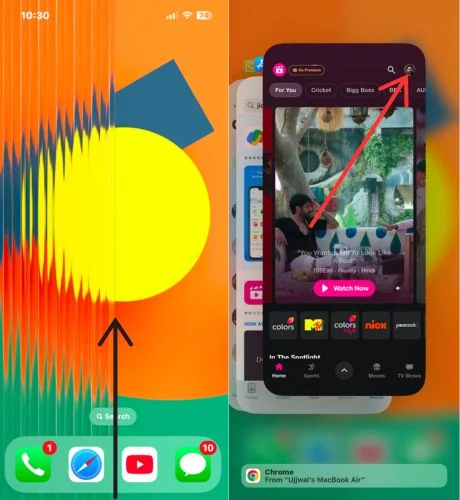
- 現在,重新開啟 Jio Cinema 應用程式並檢查 Jio Cinema 是否正常運作。
2.更新Jio Cinema應用程式
如果 Jio Cinema 在您的 iPhone 或 iPad 上無法正常工作,則可能是由於應用程式內部存在問題。若要解決此問題,請嘗試從 App Store 更新 Jio Cinema 應用程式。如果大規模試鏡遇到這個問題,Jio Cinema 開發人員一定已經發布了更新。請依照以下步驟操作。
- 啟動應用程式商店。
- 點擊右上角的個人資料圖示。
- 向下捲動並在可用更新清單中檢查 Jio Cinema 應用程式。
- 如果您找到 Jio Cinema 應用程序,請點擊它旁邊的更新圖示按鈕。
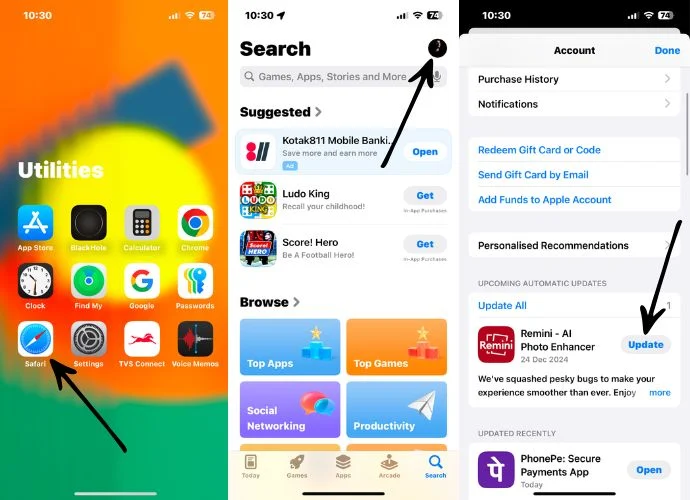
- 更新 Jio Cinema 後,重新打開它並檢查它是否工作。
3. 重新啟動你的iPhone
您上次重啟 iPhone 是什麼時候?許多讀者已經有一段時間沒有這樣做了,但重新啟動 iPhone 是解決各種問題的有效方法,包括 Jio Cinema 的問題。定期重新啟動 iPhone 總是值得的。它可以幫助 iPhone 刷新系統並清除可能影響 Jio Cinema App 性能的任何臨時故障。為此,請按照以下步驟操作。
- 首先,同時按住電源按鈕和音量增加或音量降低按鈕,直到電源選單出現提示。
- 在「電源」選單畫面上,滑動滑桿以關閉電源以關閉 iPhone。
- 等待至少 30 秒,然後再繼續下一步。
- 現在,按住電源按鈕幾秒鐘以再次啟動 iPhone。
按一下此處尋找重新啟動所有 iPhone 型號的步驟。
4. 啟用 Wi-Fi 協助
您應該嘗試的另一種方法是啟用 Wi-Fi Assist,如果您使用 Wi-Fi 並且很難為 Jio Cinema 上的串流內容提供足夠的速度,那麼這可能會改變遊戲規則。此功能可確保每當您的 Wi-Fi 連線較弱時,您的裝置將自動切換到行動數據以保持穩定的連線。
- 開啟 iPhone 或 iPad 上的「設定」應用程式。
- 點選移動服務。
- 向下捲動以找到頁面底部的 Wi-Fi 助手。
- 啟用 Wi-Fi 助手旁邊的開關將其開啟。

5. 啟用 Jio Cinema 的行動數據使用
您是否嘗試在 Jio Cinema 上播放內容,但儘管啟用了行動數據,但該應用程式仍然顯示「無網路連線」?發生這種情況的原因可能是 Jio Cinema 應用程式的行動數據使用被意外禁用。不用擔心;這是一個常見的疏忽,很容易修復。以下是為 Jio Cinema 應用程式重新啟用行動數據的方法。
- 開啟 iPhone 或 iPad 上的「設定」應用程式。
- 導航至移動服務。
- 向下捲動至「行動數據使用情況」部分下的應用程式清單。
- 在清單中尋找 Jio Cinema 應用程式。
- 確保 Jio Cinema 應用程式旁邊的開關已啟用。
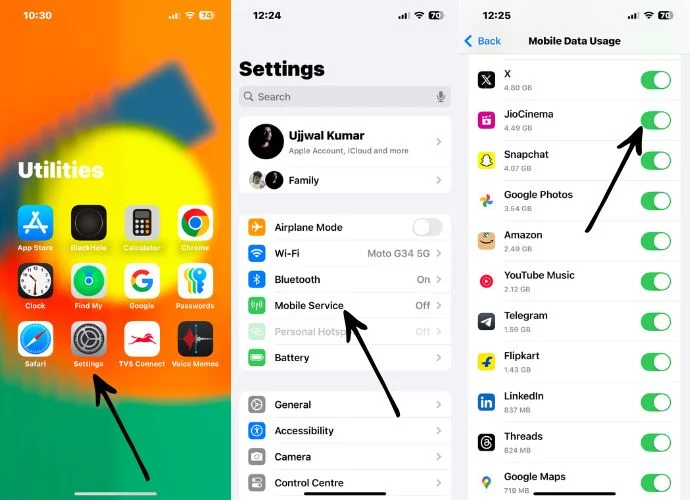
如果關閉該開關,該應用程式將被限制使用行動數據,這就是您遇到此問題的原因。啟用後,Jio Cinema 應用程式將可以存取行動數據,並且應該開始無縫工作。
6. 檢查 iOS 更新
如果您已嘗試上述所有步驟,但 Jio Cinema 無法正常運作,則問題可能與不相容的 iOS 版本有關。若要解決此問題,請檢查您的裝置上是否有可用的 iOS 或 iPadOS 更新。如果有可用更新,請嘗試更新您的裝置並查看 Jio Cinema 是否開始工作。請依照以下步驟操作。
- 啟動 iPhone 上的設定。
- 前往將軍。
- 點選軟體更新。
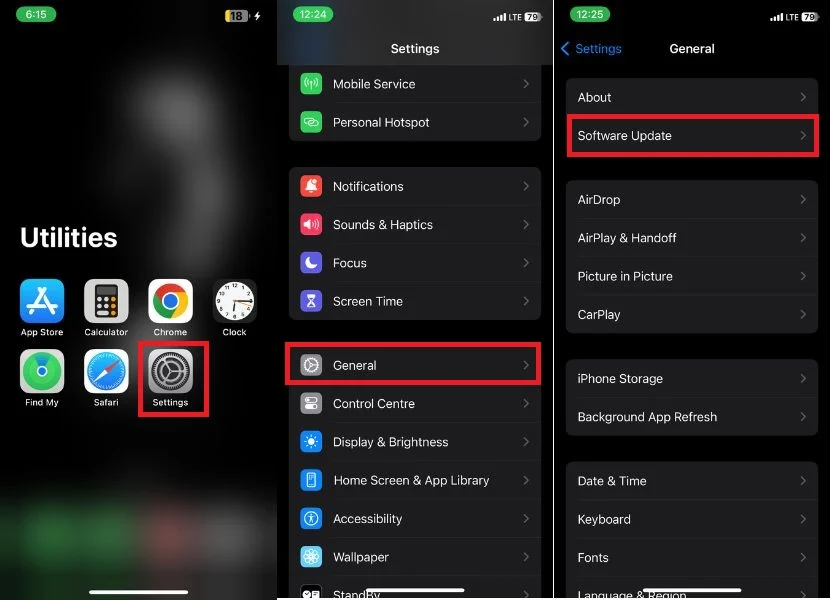
- 如果有可用更新,請按一下「下載並安裝」按鈕開始下載。
- 更新將很快下載,然後點擊“安裝”按鈕。
7. 卸載 Jio Cinema 應用程式
卸載應用程式就像刪除應用程式但保證所有應用程式資料的安全。如果您在 Jio Cinema 上有任何下載的內容,則不會遺失。同時,卸載應用程式可以清除所有損壞的檔案或可能導致應用程式崩潰、無法播放內容或其他故障等問題的錯誤。因此,請按照我下面提到的步驟卸載 iPhone 或 iPad 上的 Jio Cinema 應用程式。

- 啟動“設定”應用程式。
- 前往將軍。
- 點擊 iPhone 儲存空間。
- 向下捲動並在應用程式清單中找到 Jio Cinema,然後按一下它。
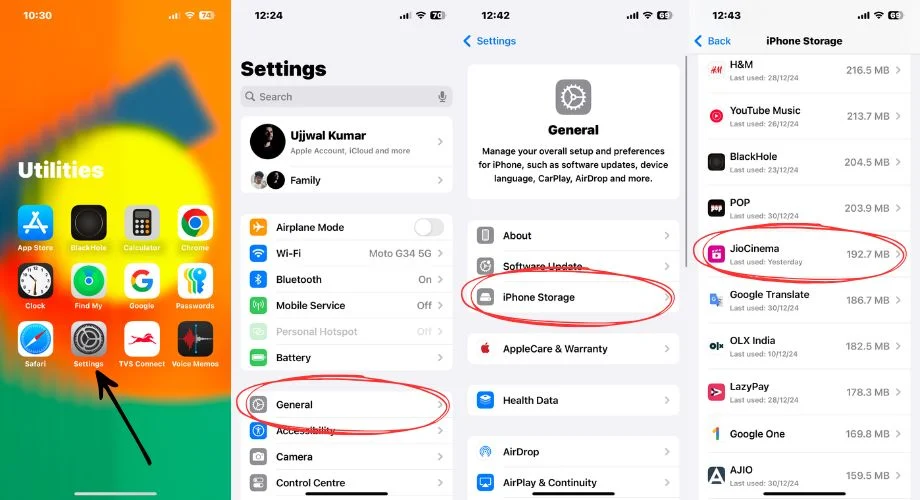
- 現在,按一下卸載應用程式。
- 將會出現一個小彈出視窗;再次點擊卸載應用程式進行確認。
- 卸載後,點擊重新安裝應用程式以再次下載。
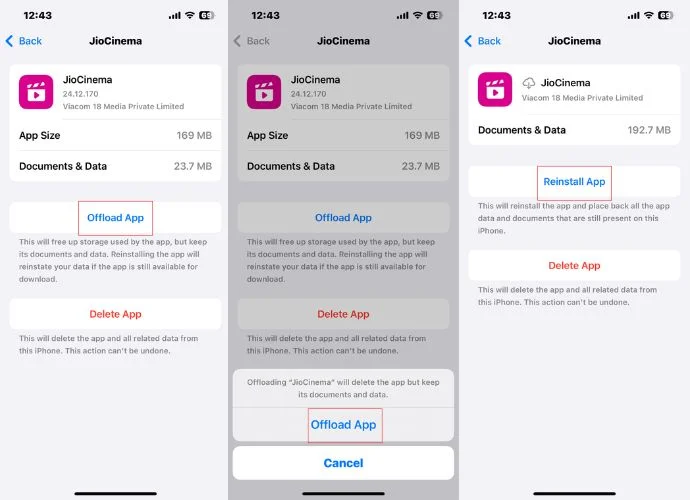
- 這可能需要一些時間。重新安裝後,打開應用程式並檢查一切是否運行順利。
8.重新安裝 Jio Cinema 應用程式
您是否嘗試了上述所有修復方法,但仍然無法讓 Jio Cinema 工作?您應該考慮刪除 Jio Cinema 應用程式並重新安裝。應用程式本身可能存在問題,導致其無法工作,卸載然後重新安裝可以解決問題。請按照以下步驟卸載並重新安裝該應用程式。
- 點擊並按住 Jio Cinema 應用程式圖標,直到它顯示一個小的彈出式選單。
- 從選單中選擇刪除應用程式選項。
- 點選刪除進行確認。
- 現在,開啟 iPhone 上的 App Store。
- 點擊搜尋列並蒐索 Jio Cinema。
- 在搜尋結果中找到 Jio Cinema 應用程式後,點擊它。
- 點擊下載圖示重新安裝應用程式。
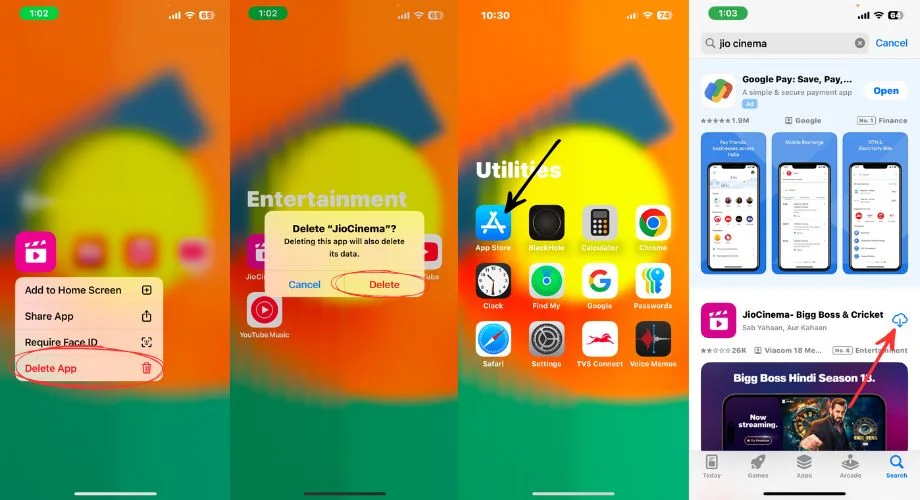
- 安裝後,打開 Jio Cinema 應用程序,希望它能正常工作。
9. 重置網路設置
如果您確定問題出在您的網路連線上,而您嘗試的基本網際網路解決方案未能解決該問題,則您應該重設網路設定。這會將您的網路設定完全重設為預設值,從而解決任何潛在的連線問題。請依照以下步驟重設 iPhone 或 iPad 上的網路設定:
- 開啟“設定”應用程式。
- 轉到「常規」 ,然後向下捲動至「傳輸或重置 iPhone」 。
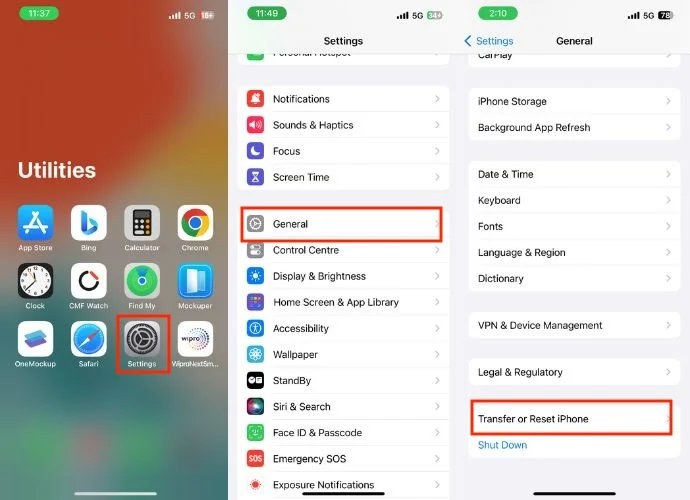
- 點擊重置並在彈出視窗提示時選擇重置網路設定。
- 如果需要,請輸入您的裝置密碼。
- 出現確認提示時點選重置網路設定。
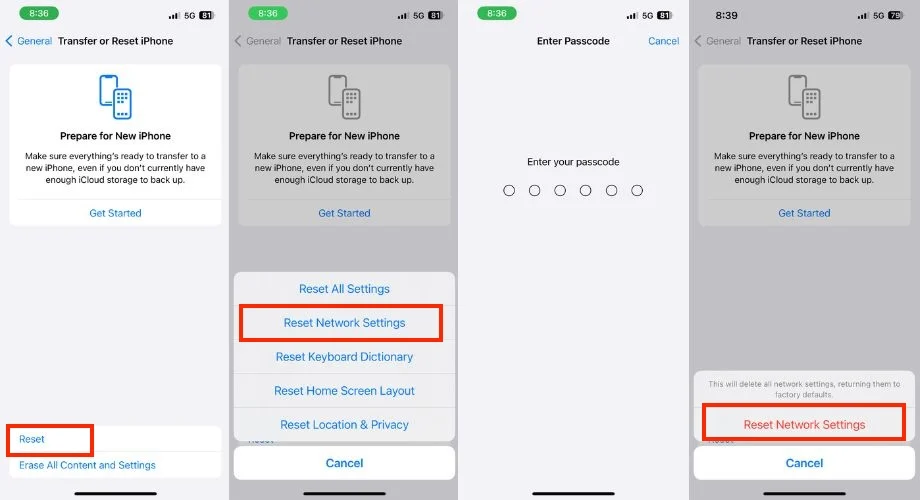
- 重置完成後,請嘗試再次使用 Jio Cinema 以檢查問題是否解決。
10. 將 iPhone 恢復原廠設置
如果您嘗試了上述所有方法但 Jio Cinema 仍然無法正常工作,您應該考慮重置您的裝置。這將清除您的所有個人數據,並使您的 iPhone 與購買當天一樣新鮮、良好。
- 在 iPhone 上啟動「設定」應用程式。
- 點擊常規。
- 向下捲動並選擇傳輸或重置 iPhone。
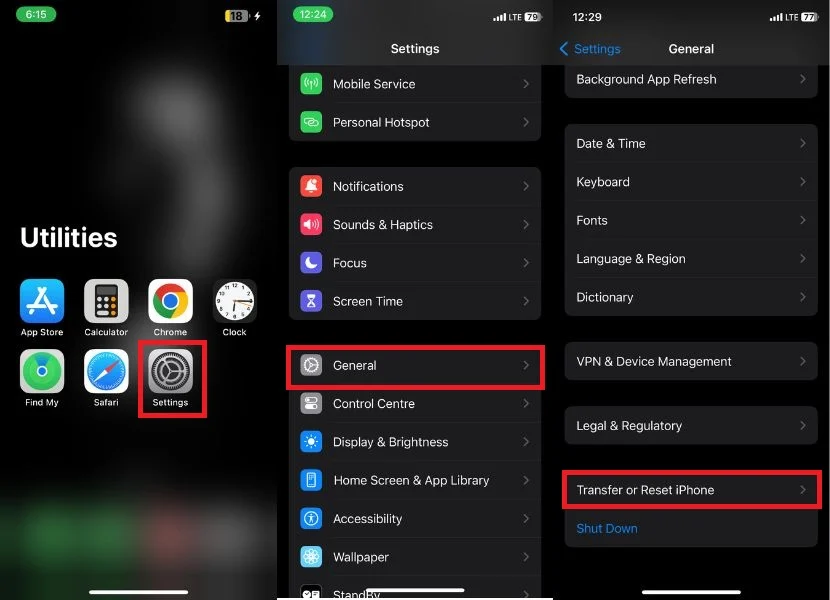
- 點擊刪除所有內容和設定。
- 您將被重定向到另一個窗口,顯示您的應用程式和資料、Apple ID 和查找我的資訊。點擊繼續以繼續。
- 當提示確認時,點選抹掉 iPhone。
- 輸入您的密碼和/或 Apple ID 密碼(如果需要)。
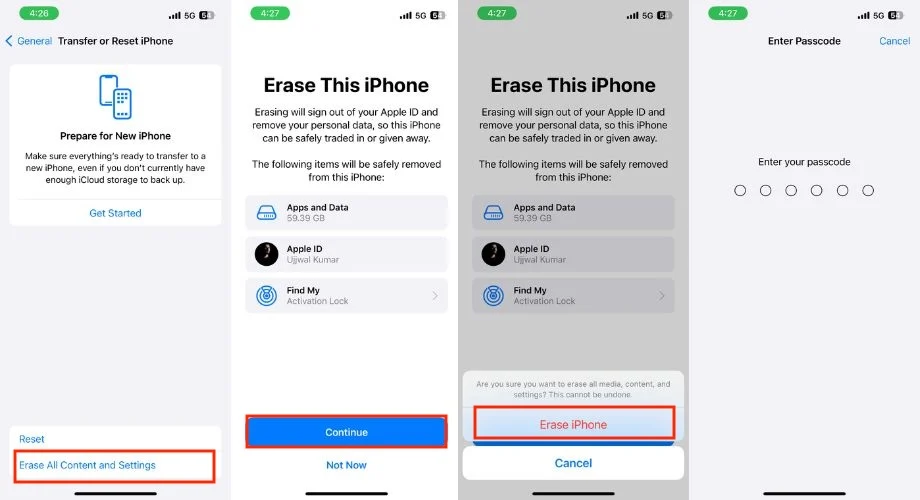
- 重置 iPhone 後,檢查 Jio Cinema 是否開始為您工作。
修復 Jio Cinema 無法在 Android 手機上運行的問題
現在是時候繼續執行 Android 智慧型手機的進階故障排除步驟了。這些解決方案有助於解決可能導致 Jio Cinema 無法在 Android 手機上運行的更深層次問題。仔細按照這些步驟操作,您很快就能在 Jio Cinema 上欣賞您喜愛的節目、電影和現場比賽。
1.清除Jio Cinema應用程式緩存
隨著時間的推移,Jio Cinema 等應用程式會保存臨時文件,從而導致該應用程式過時。這些檔案可能會幹擾應用程式的功能,導致崩潰或效能不佳等問題。清除快取會刷新應用程序,解決許多常見問題,包括 Jio Cinema 無法運作。為此,請按照以下步驟操作。
- 打開手機上的設定。
- 向下捲動直到找到“應用程式”,然後按一下它。
- 在已安裝的應用程式清單中尋找 Jio Cinema 並點擊它。
- 轉到儲存和快取部分。
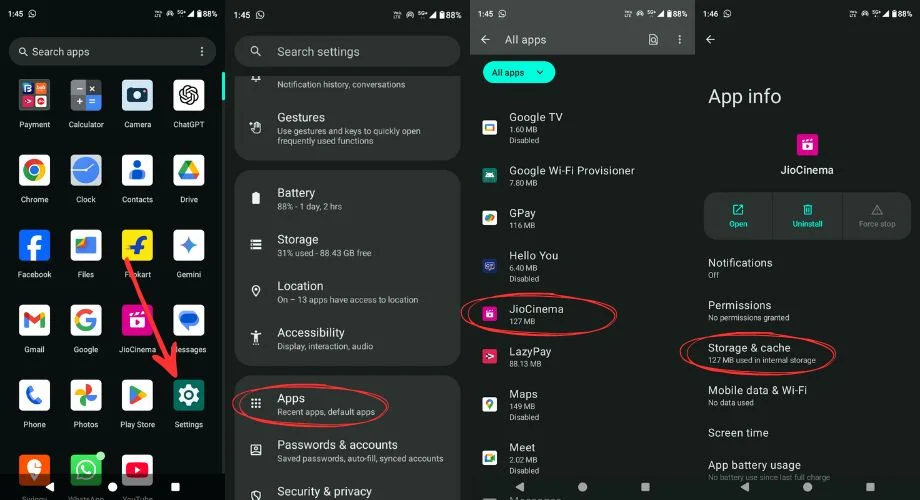
- 首先,按一下「清除快取」以刪除臨時檔案。
- 然後,按一下「清除儲存」以刪除所有應用程式資料。
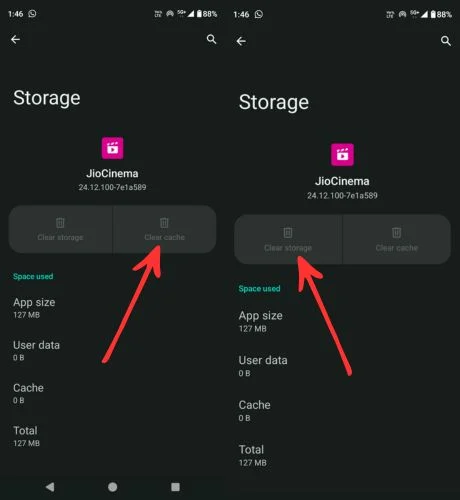
2.更新Jio Cinema應用程式
如果您在手機上使用 Jio Cinema 應用程式時遇到問題,您應該採取的首要步驟之一是確保該應用程式已更新至最新版本。更新應用程式通常可以修復錯誤並提高效能。以下簡單指南可協助您更新 Android 裝置上的 Jio Cinema 應用程式。
- 開啟 Google Play 商店應用程式。
- 點擊螢幕右上角的個人資料。
- 點選管理應用程式和裝置。
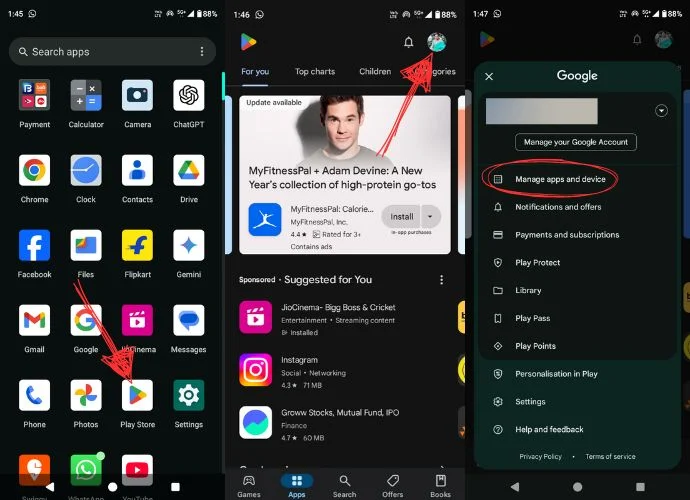
- 現在,在「概述」部分下,您可以看到「可用更新」 。點擊查看詳細資訊。
- 最後,點擊 Jio Cinema 應用程式旁邊的更新按鈕。
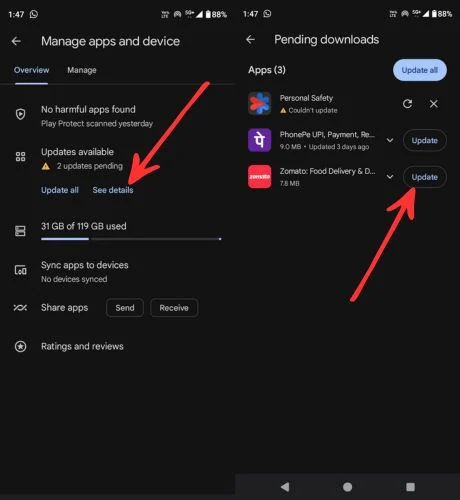
3. 重新啟動您的設備
如果您在使用 Jio Cinema 應用程式時仍然遇到問題,則需要進行簡單的重新啟動。重新啟動設備將清除故障、刷新系統並修復任何此類與應用程式相關的基本問題。因此,請檢查以下步驟以重新啟動您的裝置。
- 按住電源按鈕,直到螢幕上出現電源選單。
- 之後,按一下重新啟動或重新啟動按鈕並等待裝置重新啟動。
- 之後,檢查 Jio Cinema 應用程式是否無法在您的裝置上運行。
4.檢查Jio Cinema權限
您有沒有想過為什麼儘管擁有穩定的網路連線和最新的應用程式版本,Jio Cinema 卻無法正常運作?罪魁禍首可能是缺乏應用程式權限。權限就像後台通行證,允許應用程式存取設備上的重要資源,例如儲存、位置,甚至網路本身。檢查並提供 Android 上 Jio Cinema 的應用程式權限。
- 開啟設備上的「設定」。
- 向下捲動並轉到“應用程式”。
- 從已安裝的應用程式清單中選擇 Jio Cinema。
- 點選權限。
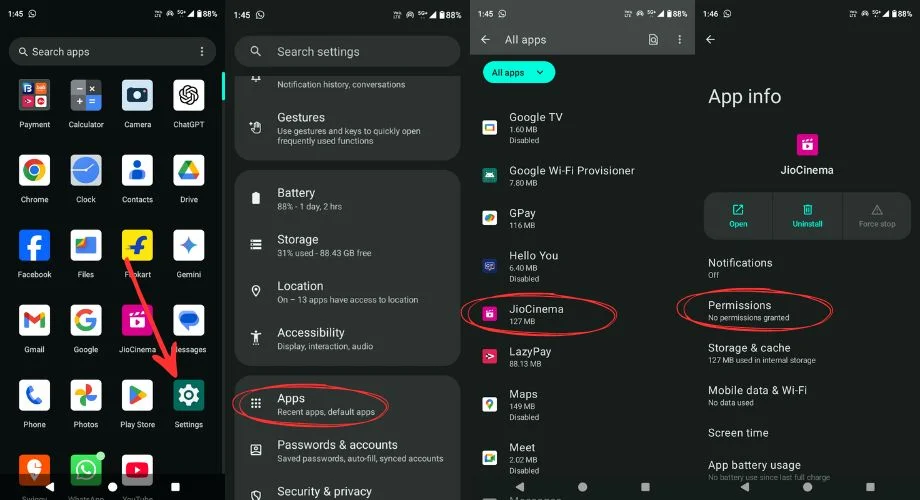
- 確保啟用儲存、網際網路和媒體檔案等關鍵權限。
- 如果這些權限中的任何一個未啟用,請按一下它並最後選擇「允許」。
5. 在 Android 裝置上卸載並重新安裝 Jio Cinema 應用程式
重新安裝時,您將獲得應用程式的新版本,其中包含所有必要的更新和預設配置,確保與您的裝置相容。此過程可以解決故障、崩潰或載入問題並提高應用程式的效能。請依照以下步驟重新安裝 Jio Cinema。
- 找到 Jio Cinema 應用程序,然後觸摸並按住該圖標,直到彈出一個小視窗。
- 點擊微小的應用程式資訊 (i) 按鈕。
- 之後,點擊“卸載”,然後在出現確認提示時按一下“確定”。
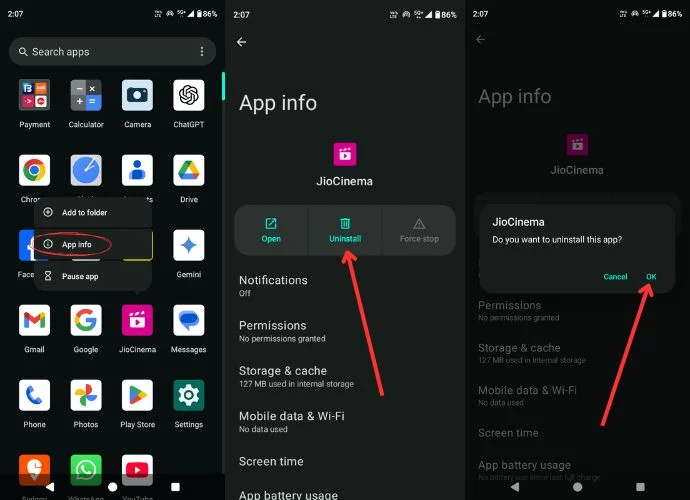
- 卸載 Jio Cinema 應用程式後,打開 Play 商店並搜尋 Jio Cinema。
- 點擊安裝並等待安裝完成。
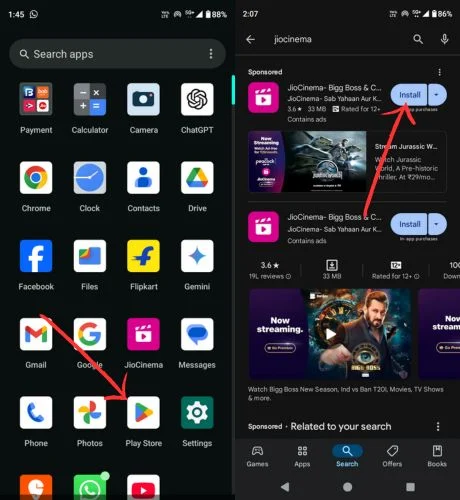
- 安裝後,打開 Jio Cinema 應用程式。
- 使用您的帳戶詳細資訊登入並檢查 Jio Cinema 現在是否正常工作。
6. 將設備恢復出廠設置
如果執行所有故障排除步驟後,Jio Cinema 仍然無法在您的 Android 智慧型手機上運行,則可能需要將裝置恢復原廠設定。此過程將完全擦除您的智慧型手機,包括所有個人資料、下載的應用程式和任何自訂設置,從本質上將其恢復到原始的、類似新的狀態。重置後,再次設定您的裝置並下載 Jio Cinema 應用程式。它應該開始正常工作。若要重設您的設備,請按照以下步驟操作。
- 開啟裝置上的「設定」應用程式。
- 向下捲動並點擊“系統”或“關於手機”(這可能會因您的裝置而異)。
- 之後,選擇重置選項。
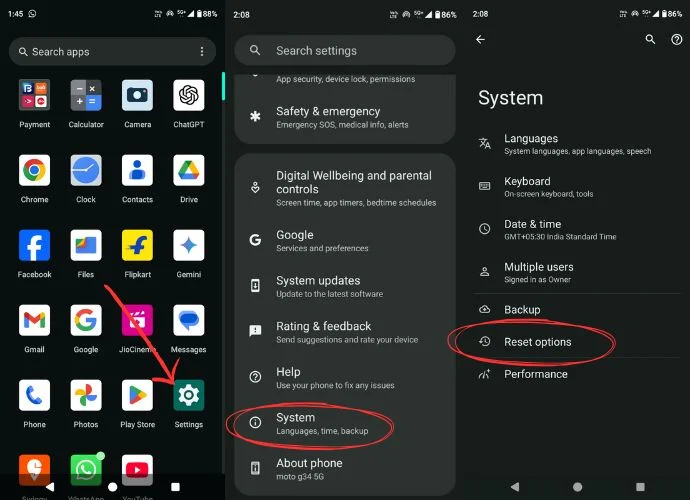
- 接下來,點擊擦除所有資料(恢復出廠設定)。
- 最後,點擊“擦除所有資料”,它將重置您的智慧型手機。
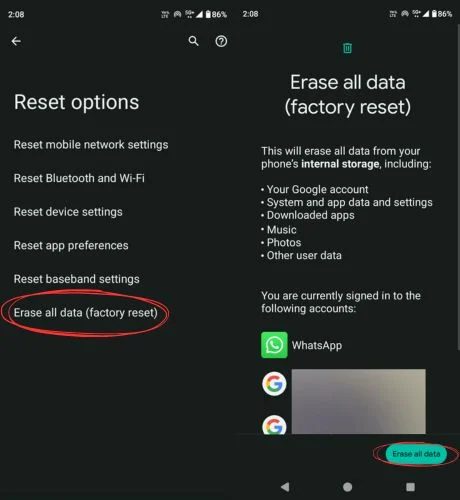
- 等待一段時間,恢復原廠設定完成後即可開始設定手機。
- 最後,安裝 Jio Cinema 應用程式並檢查它是否正常工作。
修復 Jio Cinema 無法在 PC 上運行的問題
如果 Jio Cinema 無法在您的 PC Weather 上運行,無論是 Windows 還是 macOS 計算機,並且如果您已嘗試所有基本故障排除步驟但 Jio Cinema 仍無法運行,請嘗試以下步驟來解決問題。
1.切換選項卡以修復 Jio Cinema 在 PC 上無法運行的問題
如果您在瀏覽器中使用 Jio Cinema,它突然停止工作或開始緩衝,請嘗試刷新頁面兩次或三次。它可能會像平常一樣開始工作。刷新頁面會強制瀏覽器重新載入網頁,清除可能導致緩衝或無回應的暫時故障或不完整載入。有時,瀏覽器和伺服器之間的連線可能會斷開,導致頁面元素無法正確載入。
如果這也不起作用,請快速切換到另一個選項卡。這個技巧通常可以解決問題。它對我有用,所以很有可能對你也有用。在新分頁中開啟 Jio Cinema 允許瀏覽器從頭開始重新載入頁面,繞過原始分頁中的任何故障。
2.使用相容的瀏覽器
確保您的瀏覽器與 Jio Cinema 相容,以防止播放或載入問題。如果您的瀏覽器不相容,則切換到其他瀏覽器可以修復 Jio Cinema 無法運作的問題。切換到不同的瀏覽器可以讓 Jio Cinema 正確載入。此外,新瀏覽器可能對 Jio Cinema 的功能有更好的支持,解決您之前遇到的任何技術故障。
您可以切換到 Google Chrome、Microsoft Edge、DuckDuckGo 和 Opera 等瀏覽器,或者,如果您是 Mac 用戶,則可以切換到 Safari 並繼續無縫享受 Jio Cinema。
3.清除瀏覽器快取和Cookie
長時間不清除瀏覽器的快取和 cookie 可能會導致多種問題,例如內容無法正確載入、播放錯誤或音訊視訊同步問題。因此,清除快取和cookie最終可以解決問題。我已經概述瞭如何清除 Chrome 瀏覽器中的快取和 cookie。如果您是 Mac 用戶,我還解釋瞭如何清除 Safari 中的快取和 cookie。請按照以下步驟執行此操作。
清除 Google Chrome 上的快取和 Cookie 的步驟
- 開啟谷歌瀏覽器。
- 點選右上角的三個點。
- 之後選擇“設定”,或者,您也可以同時按 command + 逗號鍵開啟 Chrome 設定。
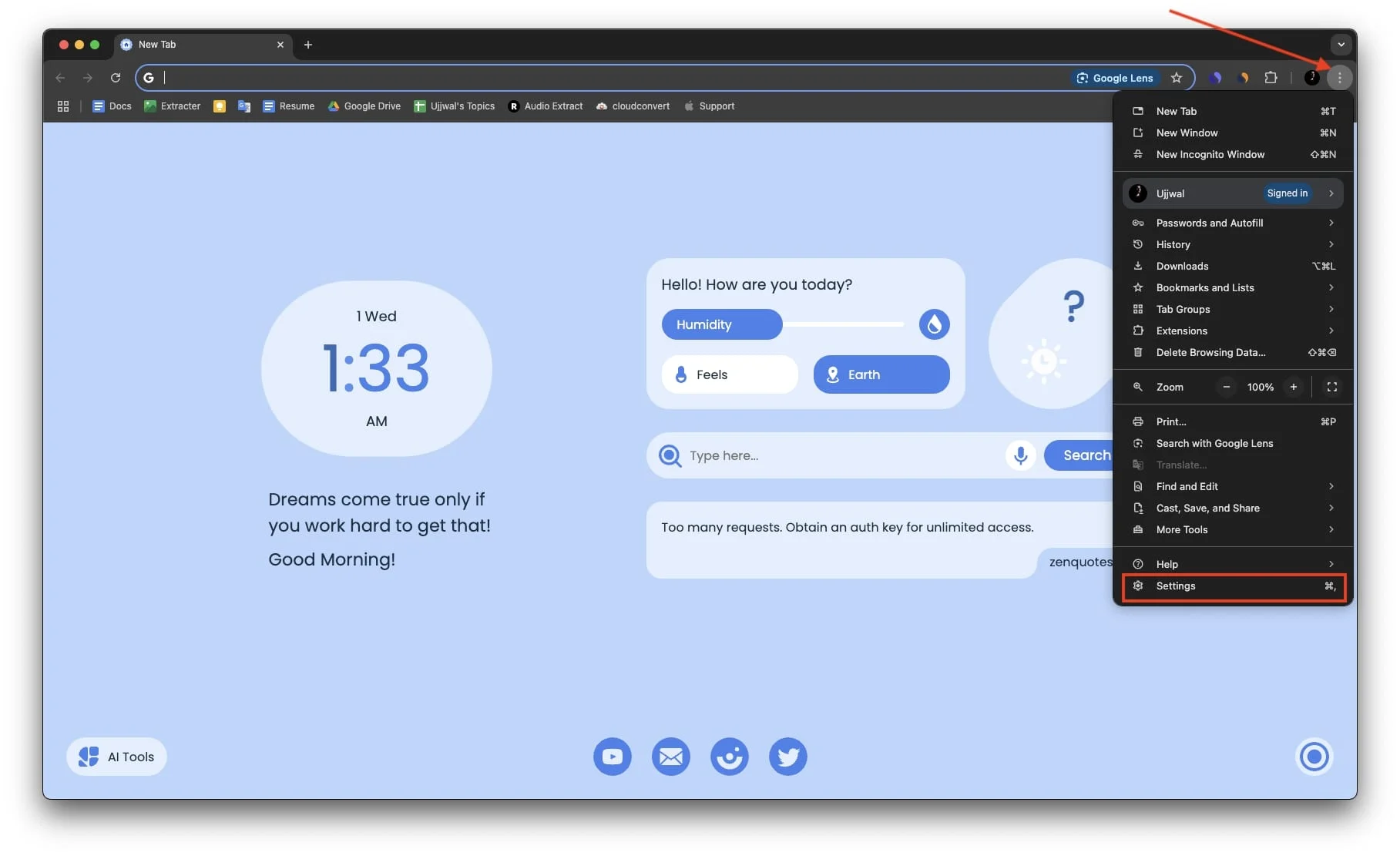
- 在左側窗格中選擇隱私權和安全性。
- 之後,按一下「刪除瀏覽資料」。
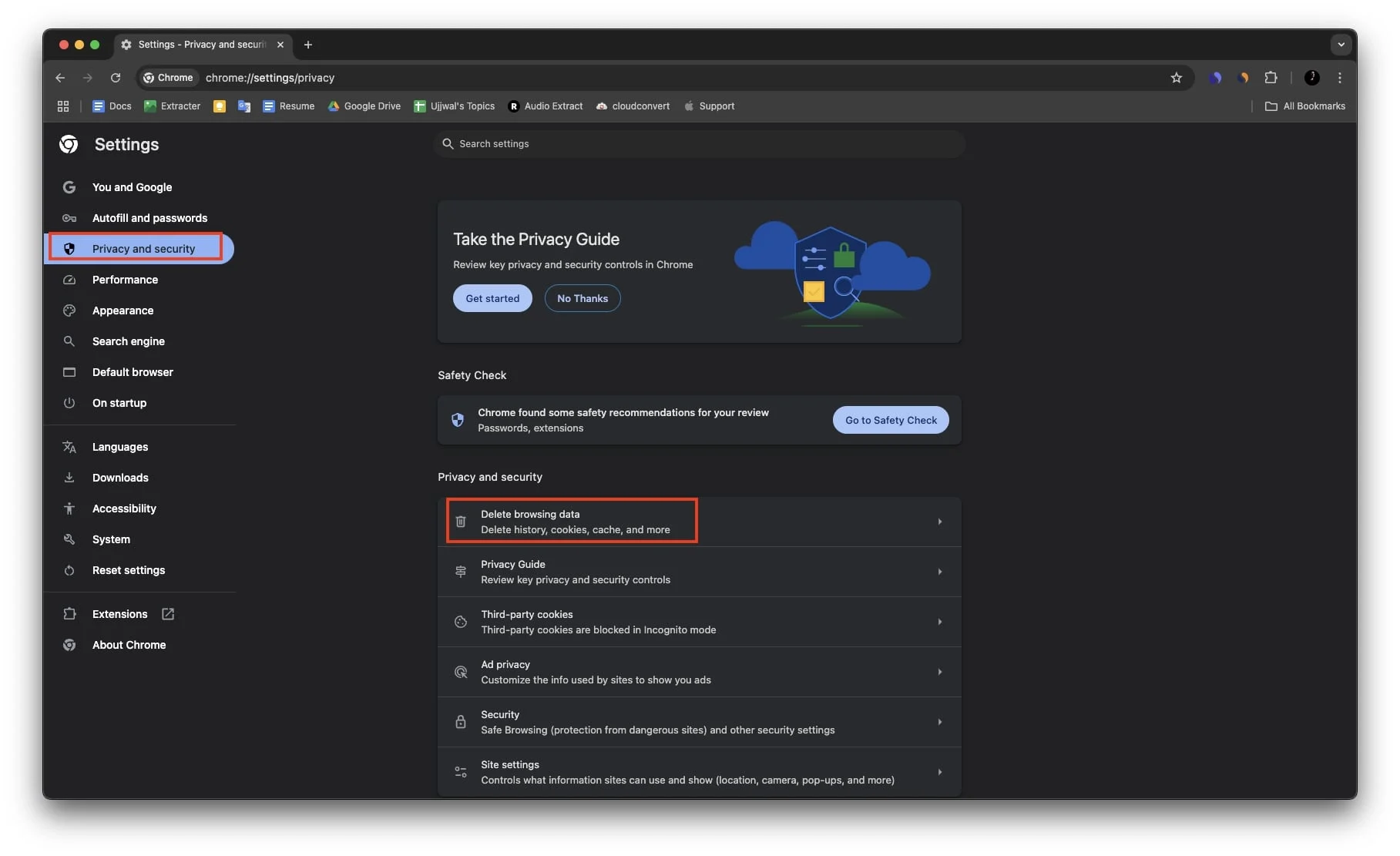
- 在這裡,我建議切換到高級並選擇所有時間範圍
- 最後,按一下「刪除資料」 ,然後依照螢幕上的指示刪除瀏覽記錄。
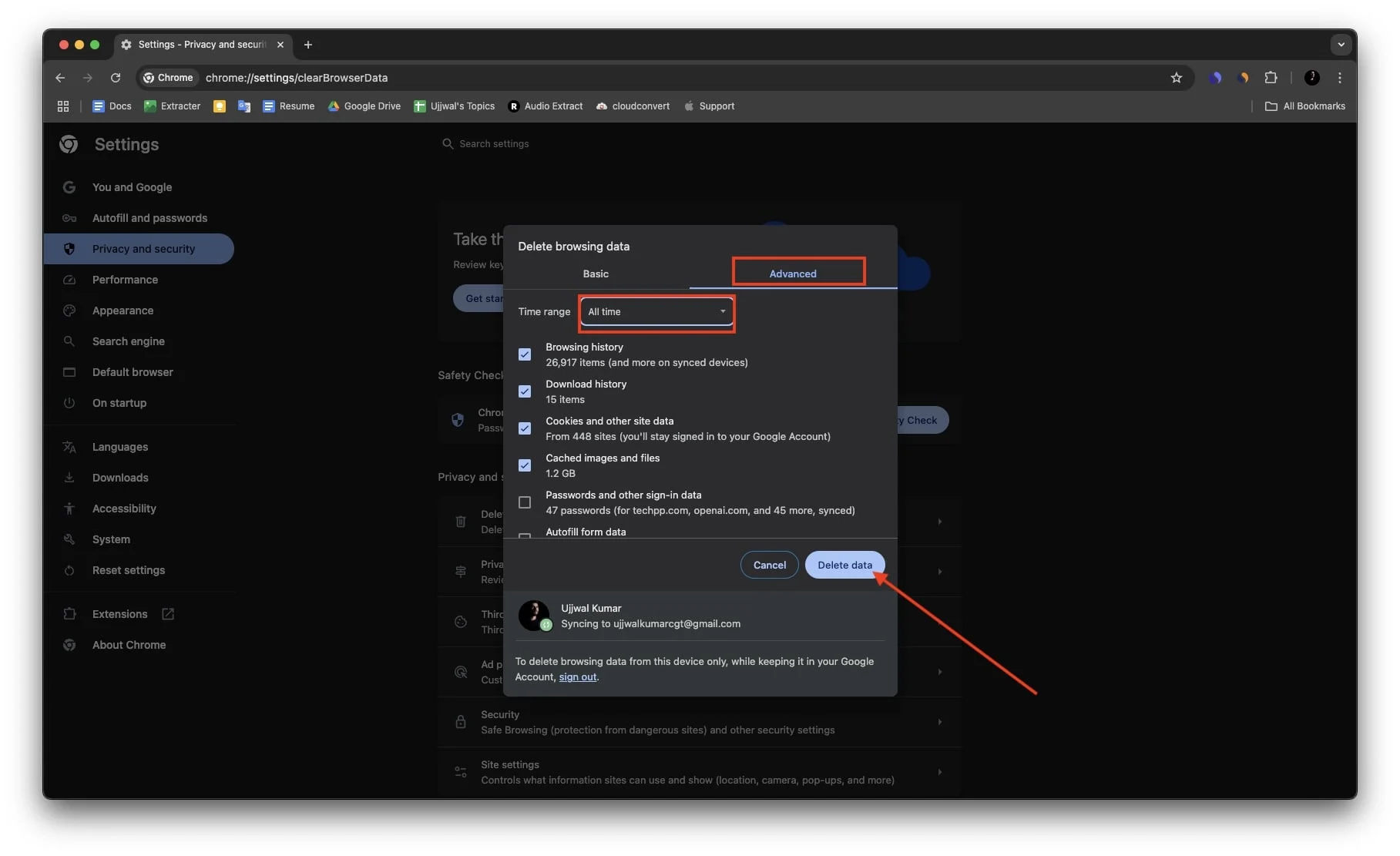
在 Safari (macOS) 上清除快取和 Cookie 的步驟
- 在 MacOS 裝置上開啟 Safari。
- 按一下功能表列中的 Safari,然後選擇「設定」。
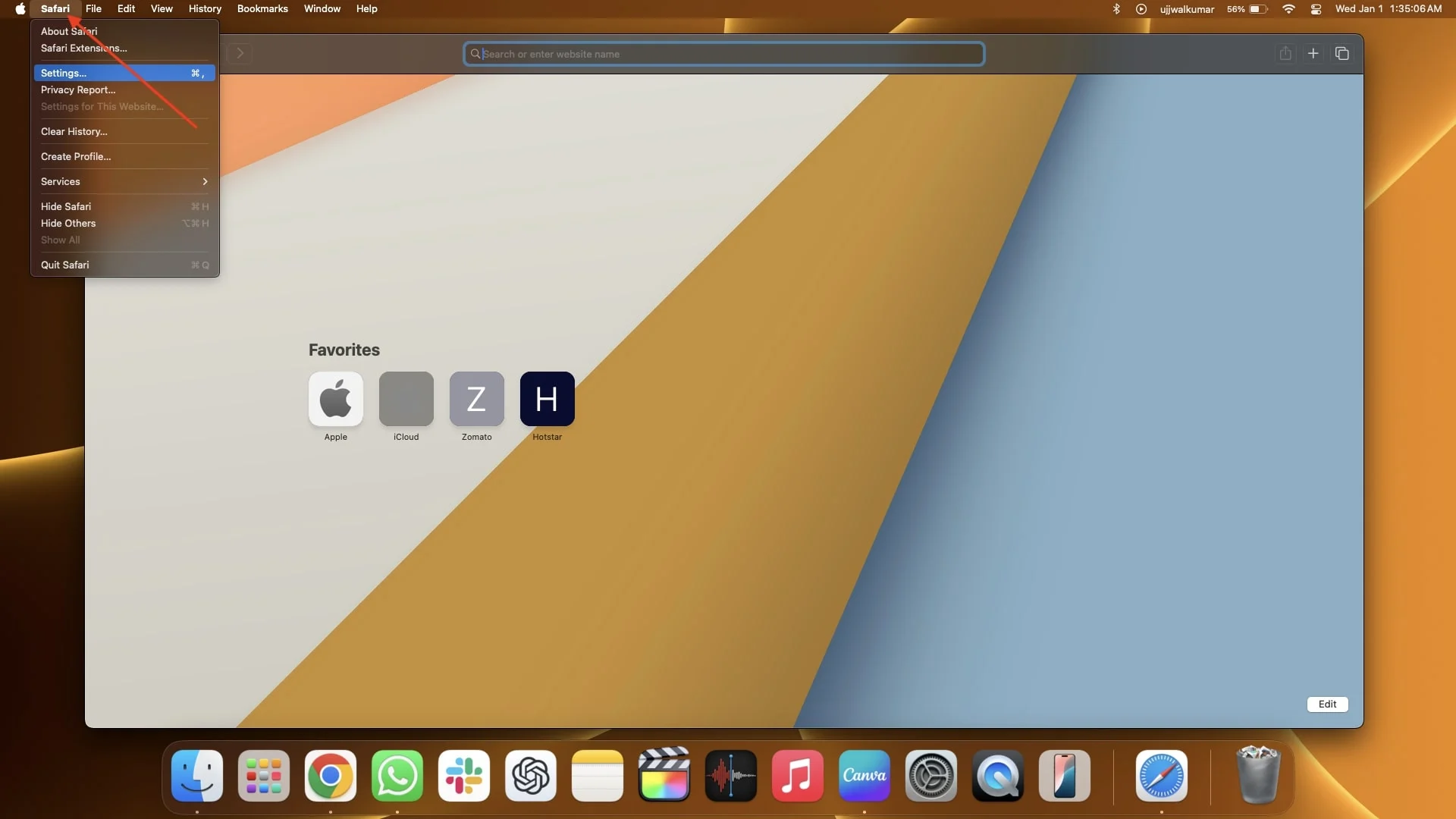
- 之後,請前往“隱私權”選項卡,然後按一下“管理網站資料”,然後按一下右側的“網站資料”。
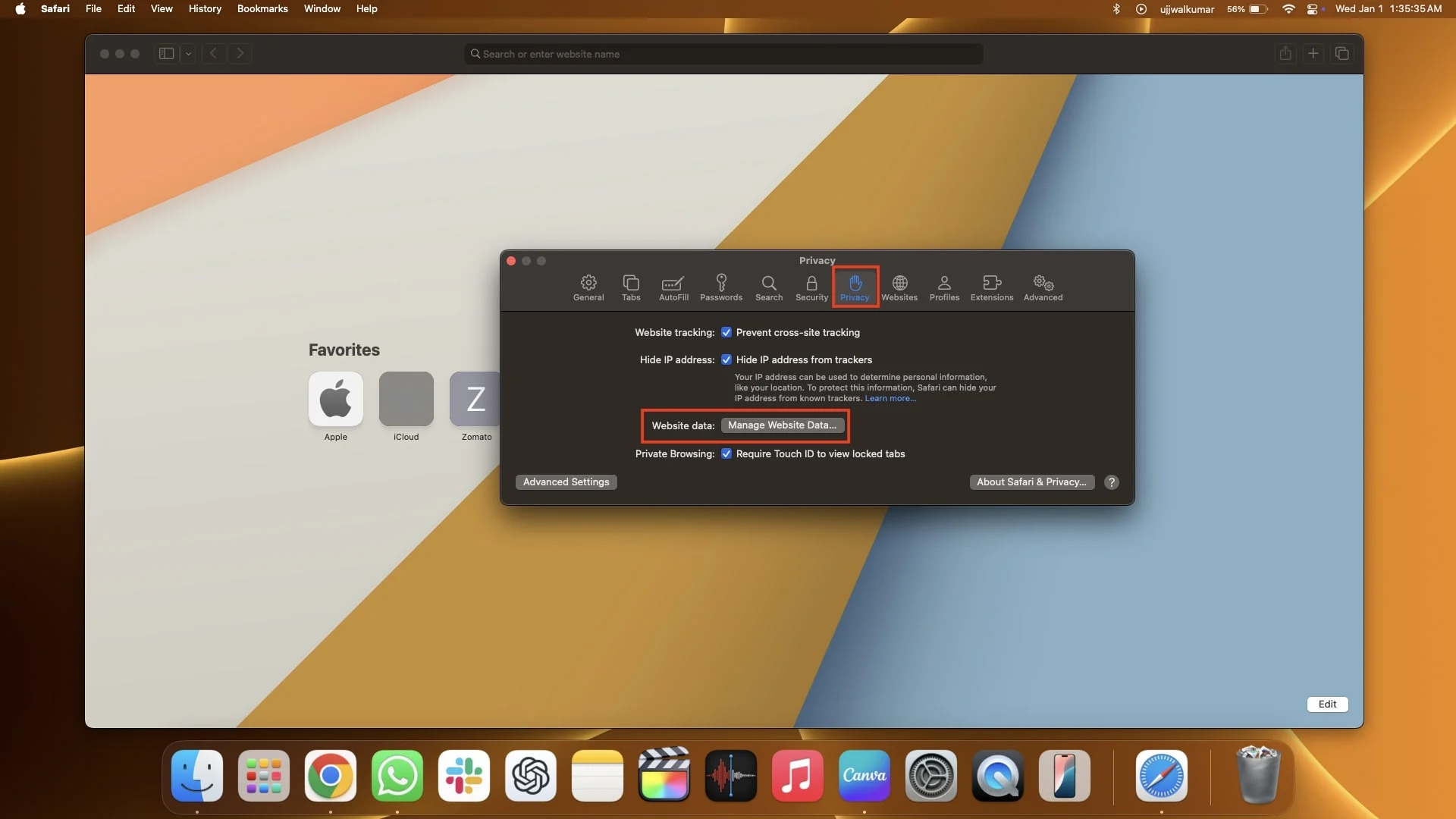
- 一旦您點擊“管理網站資料”,系統就會提示您先前在 Safari 中搜尋過的瀏覽記錄。
- 點選全部刪除。您也可以從瀏覽記錄中選擇 Jio Cinema,然後按一下「刪除」。
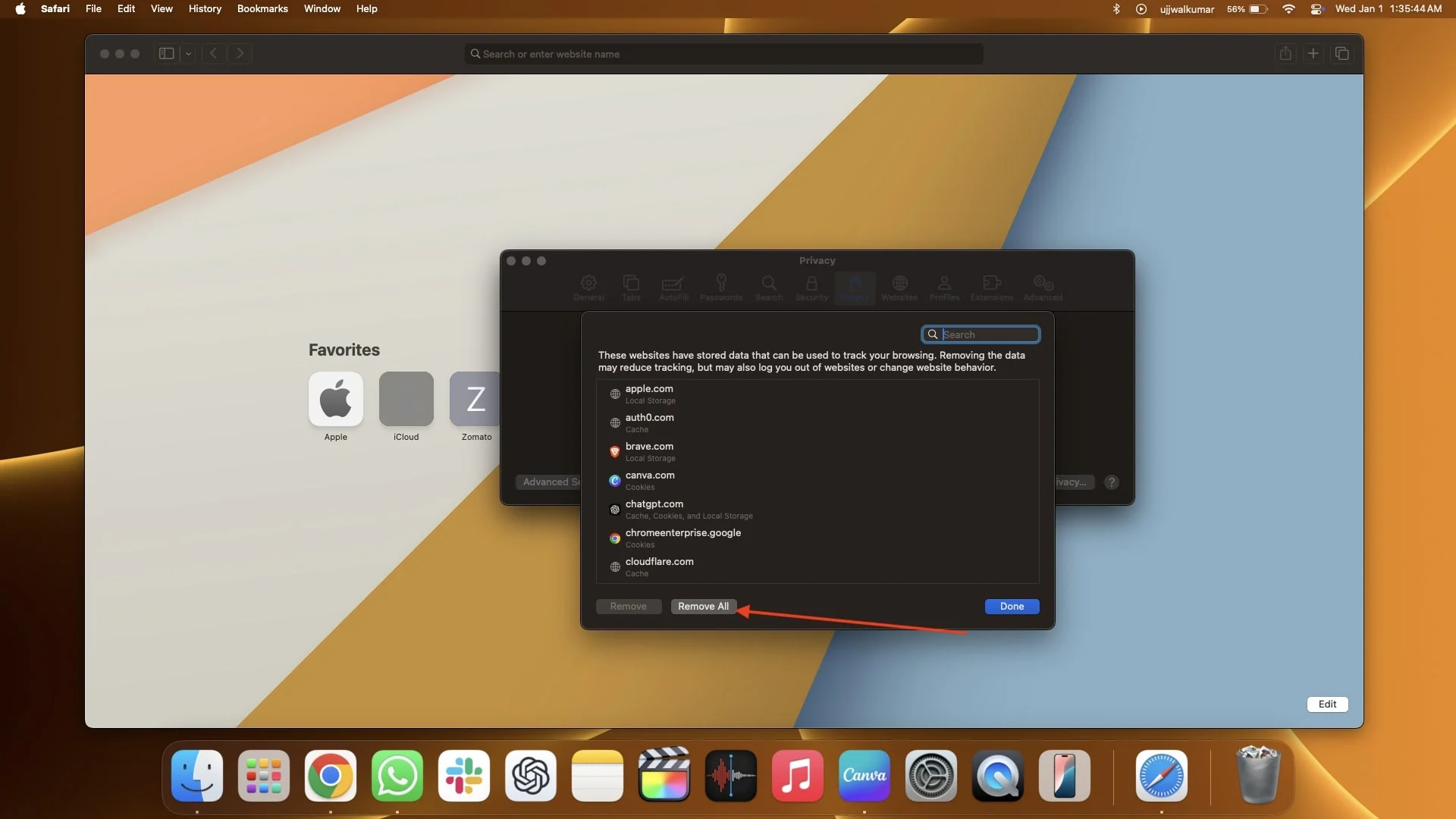
- 最後,如果確認提示和瀏覽記錄將被清除,請點選「立即刪除」。
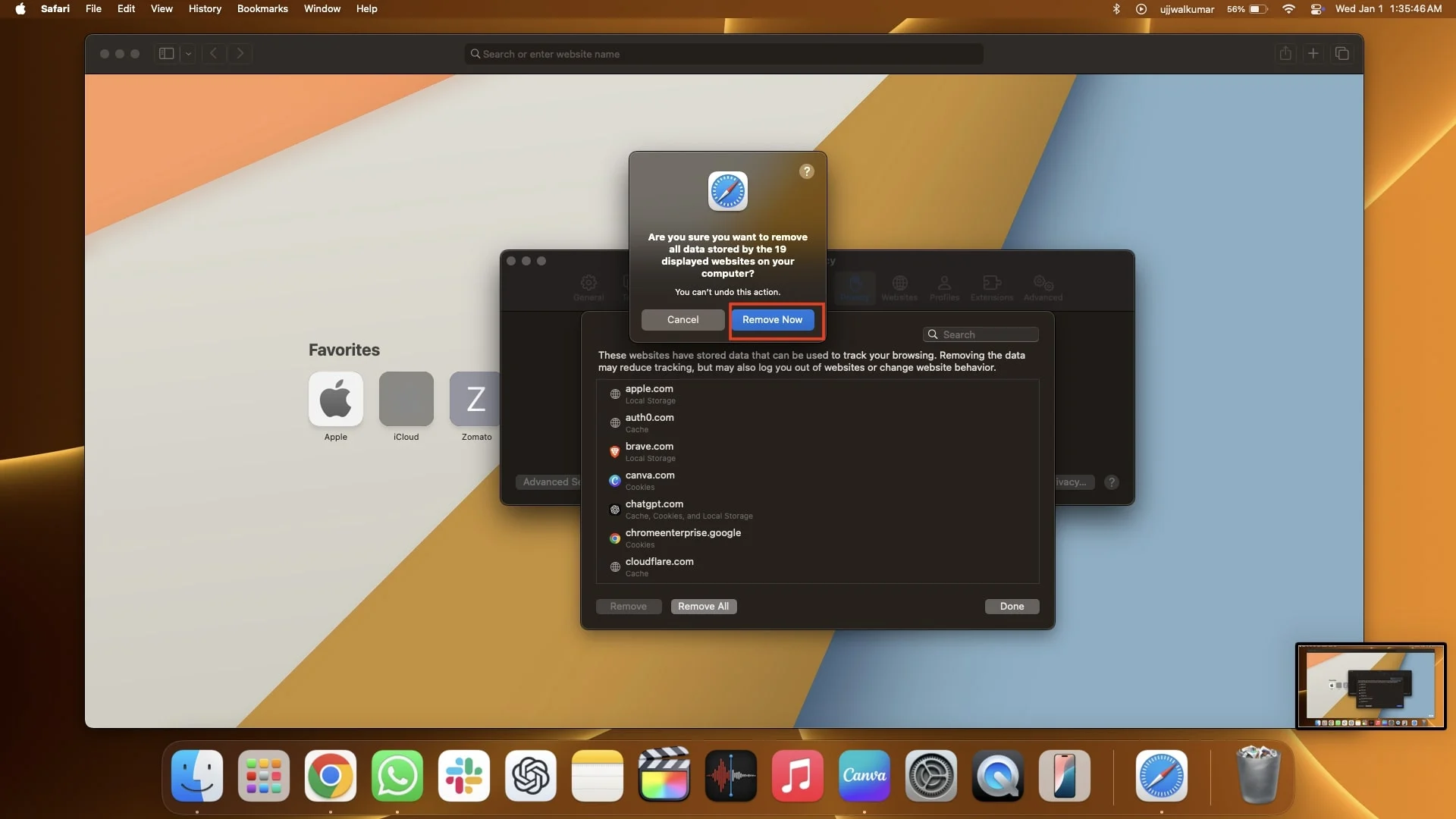
聯絡 Jio Cinema 支援團隊
您仍然面臨問題嗎?不幸的是,我已經介紹了所有可能有助於解決此問題的修復方法,但如果您仍然遇到相同的問題,那麼您現在唯一的選擇就是直接聯絡 Jio Cinema 支援團隊。
要聯絡他們,您可以使用您註冊的電子郵件 ID 向 [email protected] 發送電子郵件。支援團隊將盡快與您聯繫。或者,您也可以透過 Jio Cinema 的幫助中心表單來回報問題。點擊此連結後,您將被重定向到該頁面上的「報告問題」頁面。您必須輸入您的電子郵件 ID 或電話號碼,然後,您需要描述您在 Jio Cinema 中遇到的問題,如果詢問的話,可能還需要提供更多詳細資訊。您還必須附加與該問題相關的文件或螢幕截圖,以便向團隊展示您的問題。然後,提交報告。 Jio Cinema 團隊將及時回覆您。
在向 Jio Cinema 支援團隊發送電子郵件時,請確保簡要描述問題並附上證據,例如螢幕截圖或錄影,以幫助他們了解實際問題是什麼,然後他們會更快地解決問題。
結論
我希望本文中分享的方法可以幫助您解決該問題,並且您現在可以在 Jio Cinema 上不受干擾地欣賞您喜愛的內容、電影或體育節目。我們非常巧妙地概述了所有設備的潛在修復方法,以確保無論您使用哪種設備(無論您是嘗試透過瀏覽器還是應用程式使用 Jio Cinema),都可以解決 Jio Cinema 無法運作的問題。
為了讓您的事情變得更加輕鬆,我們從基本的故障排除步驟開始,以確保問題不是由簡單的錯誤引起的。一旦您確保問題不是由於缺少任何基本檢查表而引起的,您就可以繼續執行為 iPhone、iPad、Android 或任何計算機量身定制的高級故障排除步驟。遵循這些步驟將幫助您讓 Jio Cinema 再次順利運行。
Jio Cinema 錯誤常見問題解答
有沒有辦法檢查 Jio Cinema 應用程式問題是特定於設備還是在 iPhone 用戶中普遍存在?
您可以造訪線上論壇、社群討論或 X 趨勢頁面,查看其他使用者是否報告類似的 Jio Cinema 應用程式問題。
開發人員多久發布一次更新?
更新通常每月發布一次,或根據需要發布,以解決錯誤並改進平台。您可以查看 App Store 或 Play Store 更新部分以了解更多詳細資訊。
沒有 Jio 號碼也可以使用 Jio Cinema 嗎?
是的,您可以使用任何非 Jio 手機號碼登錄,無需 Jio 號碼即可使用 Jio Cinema。
為什麼我在 Jio Cinema 上收到“超出設備限制”錯誤?我該如何解決這個問題?
您收到「超出設備限制」錯誤,因為 Jio Cinema 限制連結到帳戶的設備數量。若要解決此問題,請從其他設備登出或聯絡 Jio Cinema 支援以重設設備限制。
如何在 JioCinema 中啟用字幕或更改語言設定?
要在 JioCinema 中啟用字幕或更改語言設置,請播放內容,點擊螢幕,點擊設置或語言圖標,然後選擇您喜歡的字幕或音訊語言選項。
